今天小编为大家带来了Umeet网络会议开启不自动打开摄像头教程,想知道怎么做的小伙伴来看看接下来的这篇文章吧,相信一定会帮到你们的。
Umeet网络会议怎么开启不自动打开摄像头?Umeet网络会议开启不自动打开摄像头教程
1、首先打开Umeet,点击设置图标。
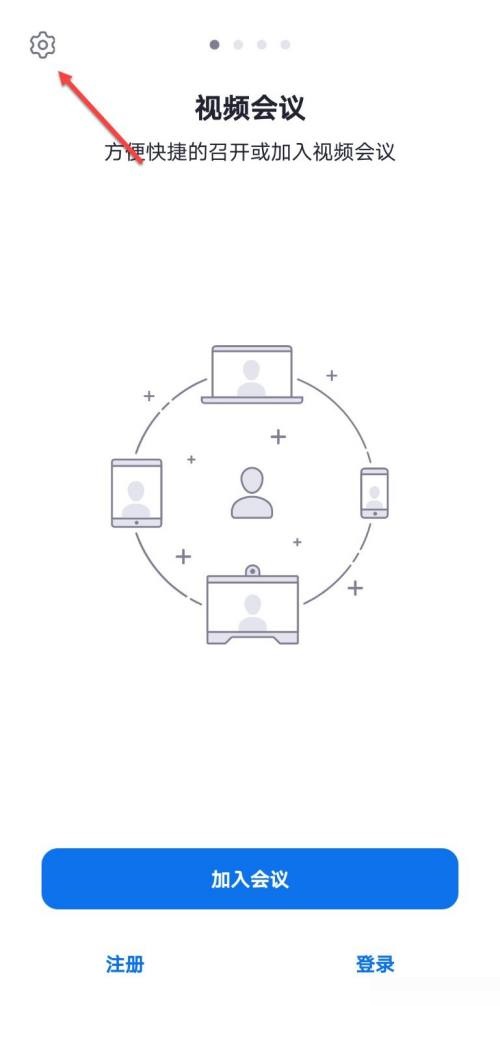
2、然后在设置界面,点击会议。
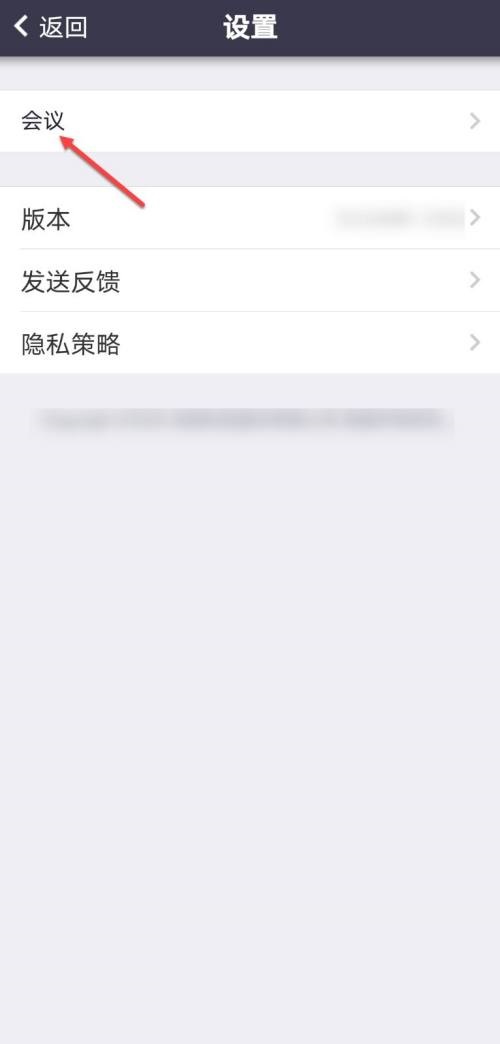
3、接着找到不自动打开摄像头,拖动滑块。
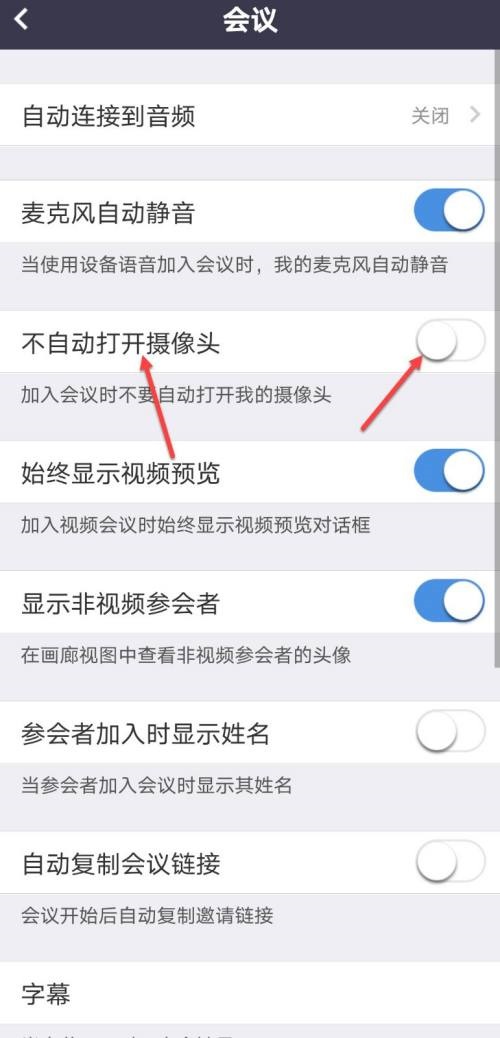
4、最后开启不自动打开摄像头功能。
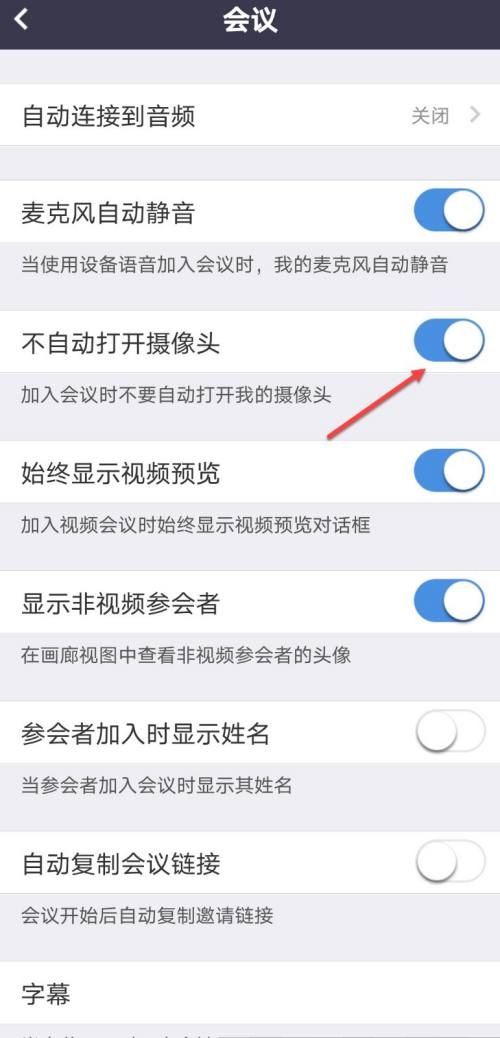
谢谢大家阅读观看,希望本文能帮到大家!
今天小编为大家带来了Umeet网络会议开启不自动打开摄像头教程,想知道怎么做的小伙伴来看看接下来的这篇文章吧,相信一定会帮到你们的。
Umeet网络会议怎么开启不自动打开摄像头?Umeet网络会议开启不自动打开摄像头教程
1、首先打开Umeet,点击设置图标。
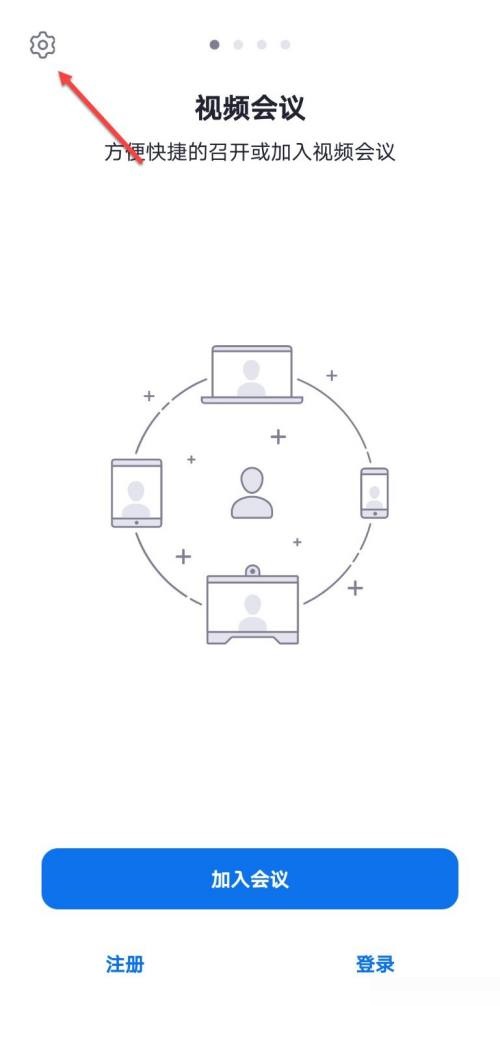
2、然后在设置界面,点击会议。
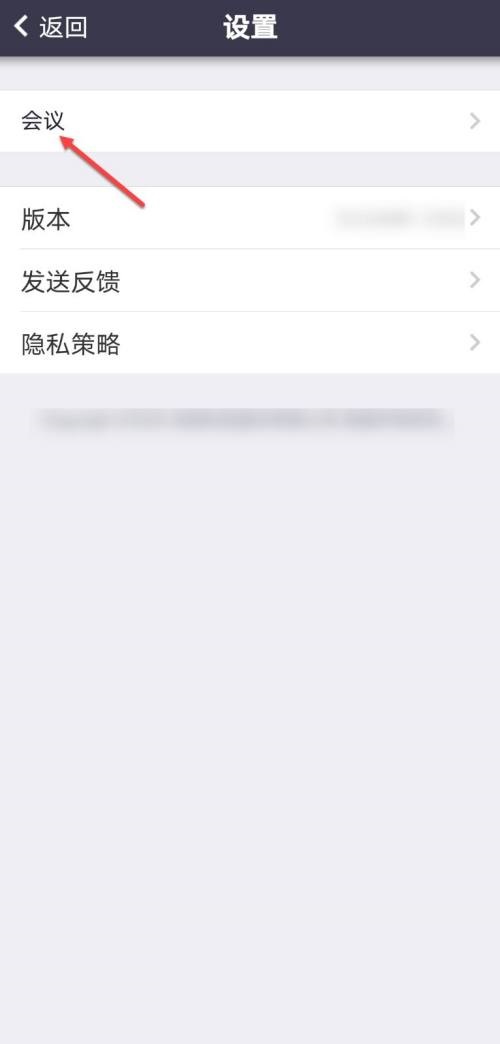
3、接着找到不自动打开摄像头,拖动滑块。
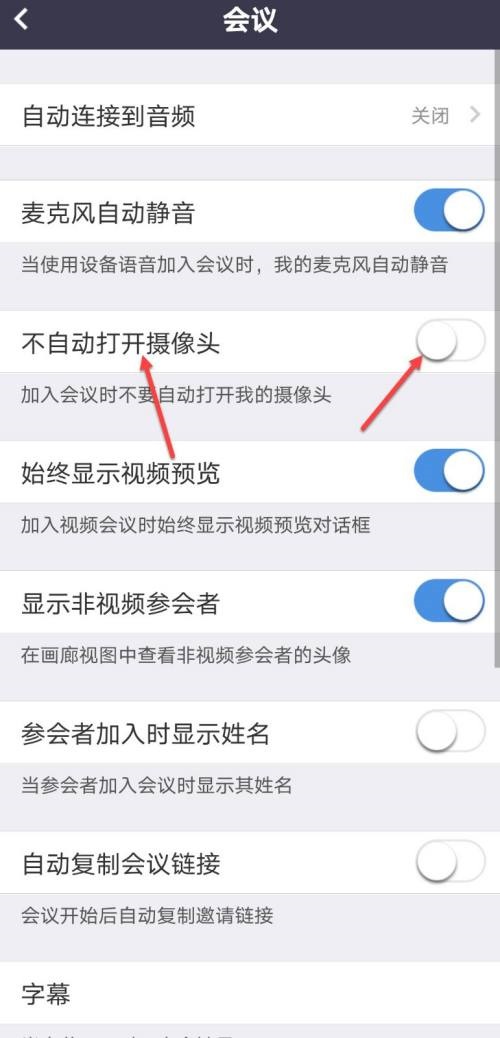
4、最后开启不自动打开摄像头功能。
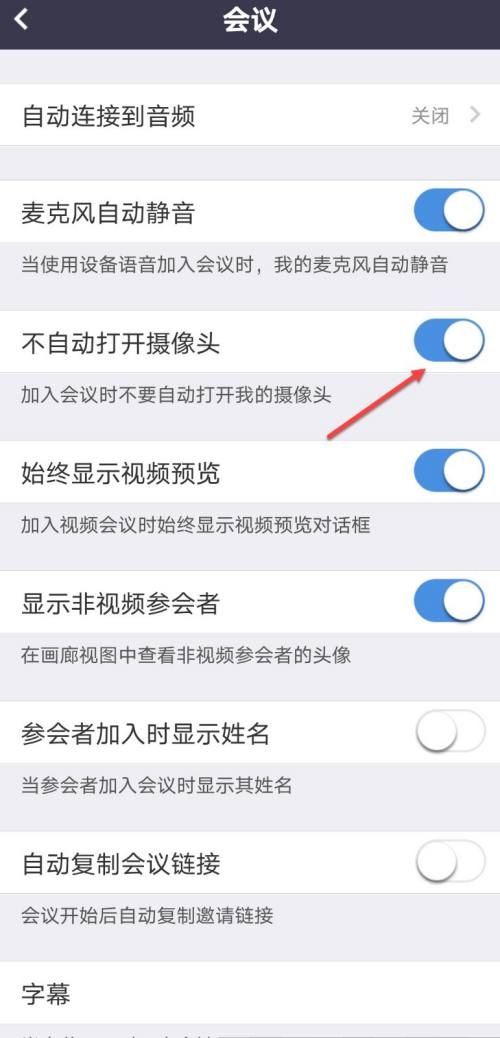
谢谢大家阅读观看,希望本文能帮到大家!